pcのブラウザはずっとchromeを使っていたんだけど、最近YouTubeを見てたらVivaldiという便利そうなブラウザが紹介されていたので実際にダウンロードして試してみた。まだ数日しか使ってないけどchromeと比べて便利そうな個所をまとめてみる。

たこすといいます。X(Twitter)、Instagramもフォローお願いします
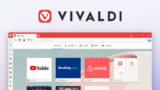
chromeからの移行は簡単
 chromeやその他のブラウザからの移行は簡単。インストール後最初の画面でブックマーク、履歴、その他のデータをインポートすることができる。セッティング後も上部の
chromeやその他のブラウザからの移行は簡単。インストール後最初の画面でブックマーク、履歴、その他のデータをインポートすることができる。セッティング後も上部の
メニュー>ファイル>アプリケーションまたはファイルからインポート
で移行が可能。他ブラウザからブックマークをエクスポートすればブックマークだけ移行することも可能。
標準で広告とトラッキングをブロック
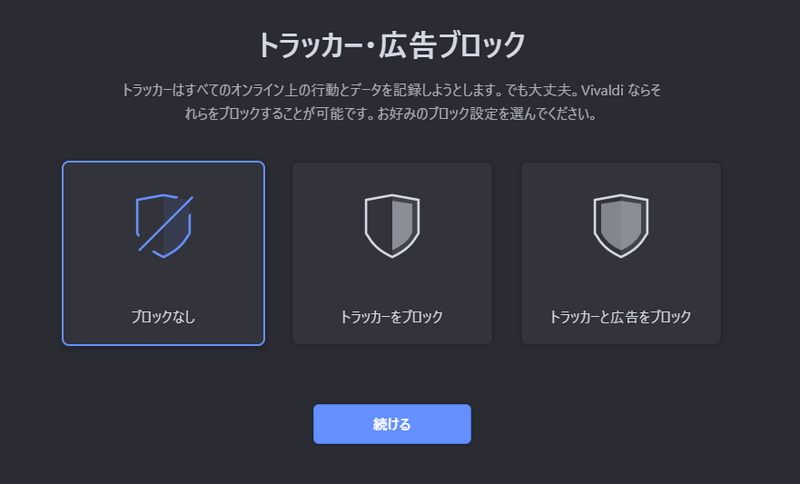
Vivaldiは標準で広告ブロック機能があるのでchromeの拡張機能を使用する必要がない。記事を見てると広告が邪魔に感じる人は多いと思うので嬉しい機能だと思う。YouTubeについては僕がpremiumに加入しているのでシークレットモードで数本動画を流してみたところ、広告が表示されなかったのでそちらもブロックできていると思う。今後のYouTubeの対応によっては見れなくなるかもしれないので注意。
細かい設定が可能

広告ブロック機能は他にもBraveブラウザなども存在するけどVivaldiの大きな特徴はその設定機能の多さ。画像のように多くの項目を簡単に設定するのことができる。
よくあるアドレスバー部分の設定、テーマの選択、ブックマーク設定は当然あるし、変わったものとして、例えばタブ関連だと上下左右好きな場所に配置することができるし右クリック+スクロールでタブの切り替え、タブをまとめるタブスタック機能などがある。他にも右クリックをしたときに出てくるメニューを編集したりキーボードのショートカットを自由に設定することも可能。とにかく設定項目が多すぎて紹介しきれないほど。確実に自分が使いやすいブラウザ環境を作ることができる。
サイドパネルが便利
Vivaldiで特徴的なのはこのサイドパネル機能。設定で左右どちらにも配置することができF4(ショートカットは設定で変更可能)で開閉ができる。

パネル部分を右クリックで編集することができて画像のように様々なアイテムを置くことができるし、特定のサイトをURLで指定してパネルで開くこともできる。

パネルごとに幅を記憶させることもできるのでXも見やすい状態で保存することが可能。
拡張機能も利用可能

VivaldiはChromiumベースの検索エンジンなので拡張機能も利用可能。Chromeから乗り換えられない理由が拡張機能なら問題なしただすべでの拡張機能が正常に動作する保証はないので一旦検証してから移行するのがおすすめ。ちなみに僕が使っている拡張機能はすべて正常に使用できている。
メールとカレンダーも管理できる
なんとVivaldiではカレンダーとメールも管理することが可能。GmailGoogleカレンダーを連携することができてブラウザ側で通知や予定の確認をすることができるしサイドパネルにも配置することができるので瞬時に格納可能。わざわざタブを開いて確認する必要がないのは楽。ただメール通知は少し鬱陶しいのでオフにしている。
気になるところ
ただ個人的に気になるところが一点あって、なんとかざぐるマウスが使えなかった。一応対応策としてかざぐるマウス側で
マウスジェスチャー>Chromium
のチェックを外しかざぐるマウスを無効化する。
 そしてVivaldi側の設定からマウスを選択しジェスチャーをオンにして同じ設定を作成することで同様の環境を作成することができた。ただVivaldiに移行したとしてもchromeをサブブラウザとして使用したいためchrome側でジェスチャーを使うときはかざぐるマウスの設定を再度オンにする必要があるので少々めんどくさい。
そしてVivaldi側の設定からマウスを選択しジェスチャーをオンにして同じ設定を作成することで同様の環境を作成することができた。ただVivaldiに移行したとしてもchromeをサブブラウザとして使用したいためchrome側でジェスチャーを使うときはかざぐるマウスの設定を再度オンにする必要があるので少々めんどくさい。
しばらく使用してみる
少し触ってみてchromeから乗り換える価値があると判断したのでしばらくメインブラウザとして運用してみる。使用してみて使いやすい設定があればまとめるので今後も更新を確認してみて。









コメント